首页 > 电脑教程
老司机教你处理win10系统设置开机账户自动登录的详细
2021-11-10 09:13:26 电脑教程
今天教大家一招关于win10系统设置开机账户自动登录的操作方法,近日一些用户反映win10系统设置开机账户自动登录这样一个现象,当我们遇到win10系统设置开机账户自动登录这种情况该怎么办呢?我们可以1、在win10底部状态条上单击右键,在弹出菜单左键选择任务管理器,双击后进入任务管理器。 2、选择任务管理器左上角的<文件>-<运行新任务>,除了这个办法,也可以在开始窗口运行CMD,进入命令行介面。下面跟随小编脚步看看win10系统设置开机账户自动登录详细的设置方法:
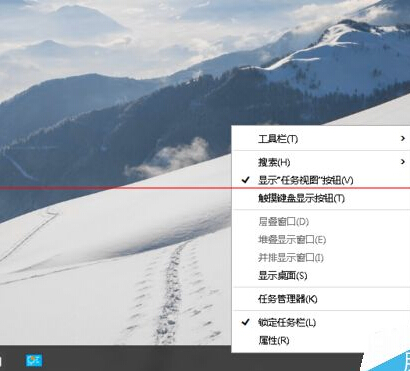
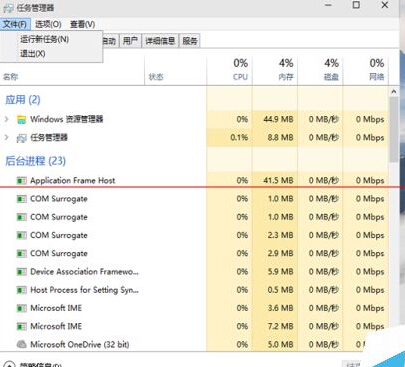
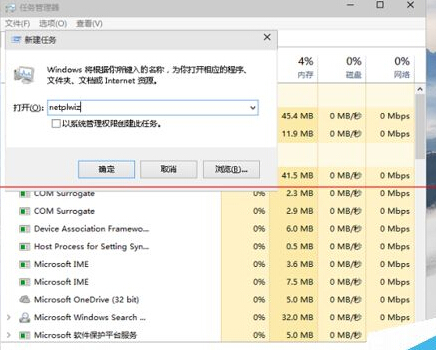
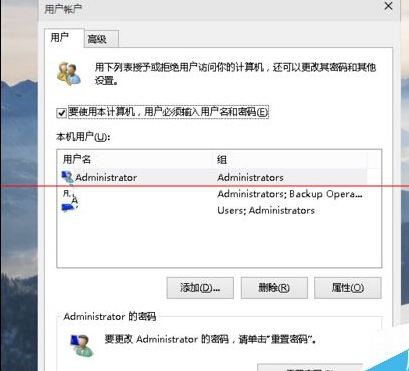
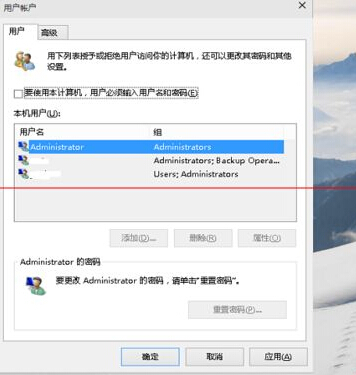
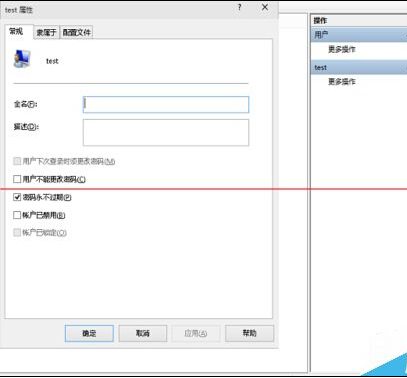
1、在win10底部状态条上单击右键,在弹出菜单左键选择任务管理器,双击后进入任务管理器。
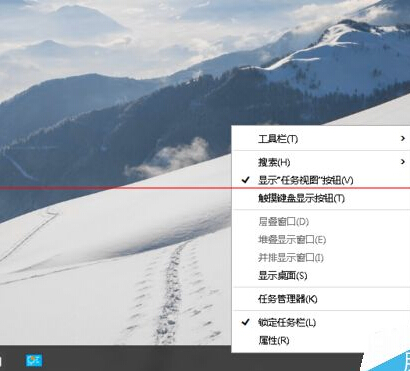
2、选择任务管理器左上角的<文件>-<运行新任务>,除了这个办法,也可以在开始窗口运行CMD,进入命令行介面。
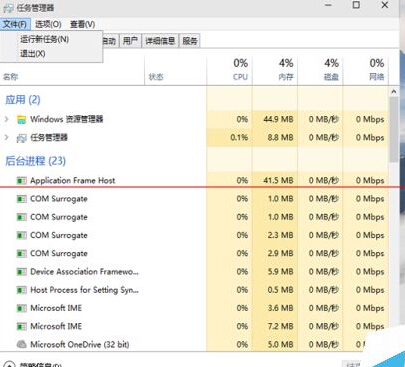
3、在新建任务窗口,如下图所示,在打开后忠诚度的空白处输入netplwiz,点击下方的确定。
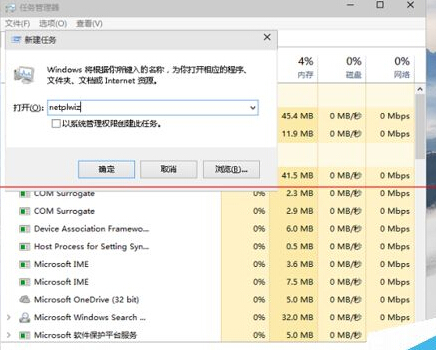
4、进入用户管理介面后,先选定需要自动进入的用户,然后去掉上方<要使用本计算机,用户必须输入用户名和密码>前的复选框
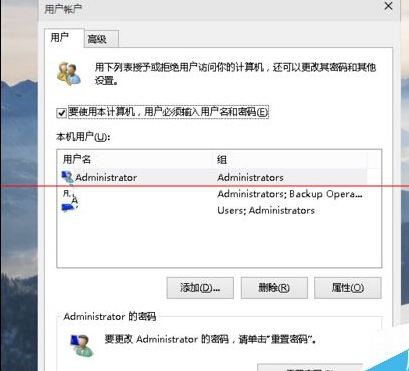
5、点击下方确定后保存退出,今后系统重亲启动后,就不再需要输入用户和密码,系统会自行登录。
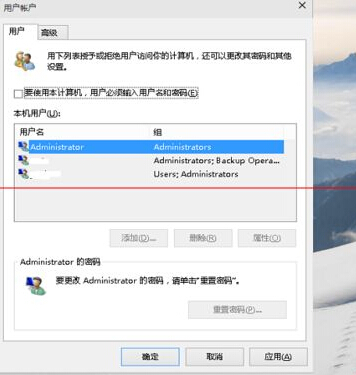
6、如果系统有多个用户,那在待机锁定后,还是处于要输入密码状态,可以考虑将其它本地用户禁用掉,就没有这个问题了。
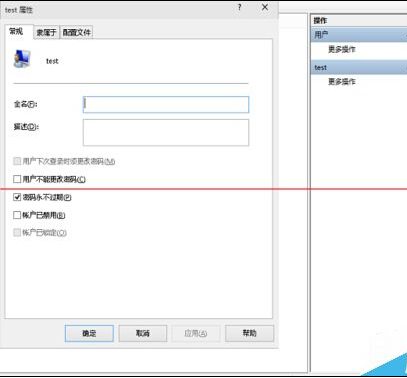
是不是困扰大家许久的win10系统设置开机账户自动登录的操作方法问题已经解决了呢?有碰到这样问题的用户们不妨可以按照上面的方法步骤来进行解决吧,相信这篇文章一定可以帮到大家!
相关教程推荐
- 2021-09-05 win7管理员账户,win7管理员账户密码
- 2021-11-01 win7原版下载,win7官方原版系统下载地址
- 2021-10-20 小编为你作答xp系统删除用户账户的图文方案
- 2021-10-28 大神调解xp系统删除账户的设置方案
- 2021-08-05 大神为你解说xp系统点击用户账户提示参数无效的
- 2021-06-25 怎么操作xp系统远程协助时提示HelpAssistant账户出
- 2021-11-08 小编为你分析xp系统提高账户密码安全性的恢复教
- 2021-07-20 图文解读xp系统双击控制面板中的用户账户无反应
- 2021-08-31 主编帮您xp系统创建新账户后找不到超级管理员账
- 2021-11-08 老司机演示xp系统超级管理员账户消失了的图文方
热门教程